Microsoft Visio 'de Program Değerlendirme ve Gözden Geçirme Tekniği (PERT) grafikleri ile görevleri düzenleyebilir, zaman çerçeveleri oluşturabilir ve projenin başında bağımlılıkları gösterebilirsiniz.
PERT grafiklerini belirli bir hedefe yönelik adımları göstermek için de kullanabilirsiniz. Örneğin, PERT grafiği bölümünüzün iki yıllık gelir hedeflerine ulaşması için gereken adımların ana hatlarını çizebilir.
Not: Visio PERT grafiği el ile çizilir. Daha otomatik bir zamanlama çözümü tercih ediyorsanız ve Visio 2016 veya daha yeni sürümler kullanıyorsanız bkz. Visio'da zaman çizelgesi İçerik Oluşturucu.
Ne yapmak istiyorsunuz?
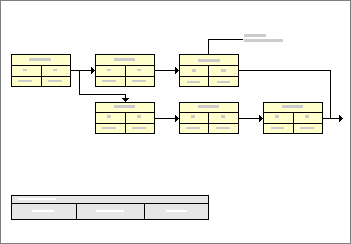
PERT grafiğinde, her dikdörtgen şekil veya düğüm bir görevi temsil eder. Görevler arasındaki bağlantılar bağımlılıkları temsil eder.
PERT grafiğinin yapısını oluşturma
Her proje görevi veya adım bir düğümle temsil edilir. Düğümler, görev verilerini kaydedebileceğiniz bölümlere ayrılır.
İlk olarak, çizim sayfasına her görev için bir düğüm sürüklersiniz. Ardından, düğümleri birbirine bağlayarak görevlerin hangi sırayla tamamlanması gerektiğini ve aralarındaki bağlantıları gösterin.
-
Visio'da, Dosya menüsünde Yeni'nin üzerine gelin, Zamanla'nın üzerine gelin ve ardından PERT Grafiği'ne tıklayın.
-
PERT Grafiği Şekilleri kalıbından PERT 1 veya PERT 2 şeklini çizim sayfasına sürükleyerek ilk düğümü oluşturun.
-
Çizim sayfasına ikinci bir PERT 1 veya PERT 2 şekli sürükleyerek ikinci düğümü oluşturun.
-
Çizim sayfasına Dinamik bağlayıcı şeklini sürükleyin.
-
Bağlayıcının hangi ucunda ok ucu bulunduğunu görmek için bağlayıcının dışına tıklayın, bağlayıcıyı seçin ve ardından şeklin tamamının çevresinde bir kutu gösterilene kadar ok ucunun bulunmadığı ucu ilk düğümün ortasına sürükleyin.
Not: Kutu, Visio 2016 ve daha yeni sürümlerde yeşildir.
-
Bağlayıcının diğer ucunu aynı yöntemle ikinci düğüme bağlayın.
Şekilleri taşıdığınızda, bunlar en yakındaki kullanılabilir noktalara bağlı durumda kalır.
-
Proje görevlerinizden ve adımlarınızdan her biri bir düğümle temsil edilene kadar, düğüm şekillerini sürüklemeye ve bağlamaya devam edin.
PERT grafiğine bilgi ekleme
Düğümlere ve düğümler arasındaki bağlayıcılara görev bilgilerini ekleyebilirsiniz.
Düğüme görev bilgilerini ekleme
-
Bir düğümü tıklayarak seçin.
-
Düğümün varsayılan metnini değiştirmek için görevin adını yazın.
-
Düğümün alt bölümlerinden birine tıklayarak seçin ve ardından varsayılan metnin yerini almasını istediğiniz metni yazın.
Not: Düğüm alt bölümündeki varsayılan metni yalnızca ekleyebileceğiniz bilgi türünü gösteren bir örnek olarak kullanın. Örneğin, PERT 2 şeklinin Zamanlanmış Son adlı alt bölüme görevin süresini veya görevle ilgili başka bir metin yazabilirsiniz.
-
Her düğümdeki varsayılan metinlerin tümünü değiştirene kadar 3. adımı yineleyin.
İpucu: Varsayılan metni silmek ve düğümün alt bölümünü boş bırakmak için, alt bölümü seçin ve ardından ARA ÇUBUĞU'na basın.
Bağlayıcıya metin ekleme
-
Bir bağlayıcıyı tıklayarak seçin.
-
Bağlayıcıda, görmek istediğiniz metni yazın.
PERT grafiğini geliştirme
|
Amaç |
Bu işlemi yapın |
|---|---|
|
Düğümdeki görev adını değiştirme |
|
|
Düğüm alt bölümündeki metni düzeltme |
|
|
Bağlayıcıdaki metni düzeltme |
|
|
Düğümü taşıma |
Not: Düğümü taşıdıktan sonra bağlayıcının izlediği yolu beğenmediyseniz, işaretçiyi bağlayıcının uç noktalarından birine getirin ve ardından bunu düğümde yeni bir bağlantı noktasına (mavi x) sürükleyin. Yeni bağlantı noktasının çevresinde kırmızı bir kare gösterildiğinden emin olun. |
|
Düğümü silme |
Not: Düğümü yeni bir düğümle değiştirmiyorsanız, düğüme işaret eden bağlayıcıya tıklayın ve ardından yeniden DELETE tuşuna basın. |
Projenin hiyerarşik özetini oluşturma
Projenin görevleri üzerinde bir beyin fırtınası yapmak ve zamanlama öncesinde görevlerin birbiriyle ilişkisinin bir resmini oluşturmak isteyebilirsiniz. Hızla hiyerarşik bir görev özeti oluşturmak için, PERT grafiği kalıbında özel olarak tasarlanmış bir şekil kullanabilirsiniz.
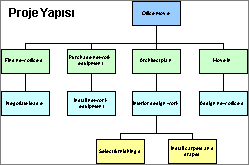
PERT Grafiği Şekilleri kalıbından Özetleme yapısı şeklini kullanarak, projenin görevleri arasındaki ilişkileri gösterebilirsiniz.
Hiyerarşik görev özeti oluşturma
-
Dosya menüsünde Yeni'nin üzerine gelin, Zamanla'nın üzerine gelin ve ardından PERT Grafiği'ne tıklayın.
-
PERT Grafiği Şekilleri kalıbından Özetleme yapısı şeklini çizim sayfasına sürükleyin.
-
Çizim sayfasına ikinci bir Özetleme yapısı şekli sürükleyin ve bunu ilk şeklin altına yerleştirin.
-
İkinci şeklin denetim tutamacını sürükleyin ve bunu ilk şeklin altındaki bağlantı noktasına yapıştırın.
-
Projenizdeki görevlerin belgelemeyi tamamlayana kadar, Özetleme yapısı şekillerini sürüklemeye ve bunların denetim tutamaçlarını hiyerarşide bir üstteki şekillere yapıştırmaya devam edin.










